Как да поправите кода за грешка на OneDrive 0x8004de88

Научете как да поправите кода за грешка на OneDrive 0x8004de88, за да можете отново да използвате вашето облачно хранилище.
Случайно ли сте използвали WhatsApp Delete за мен, за да изтриете съобщение от WhatsApp, докато сте възнамерявали да изтриете и текста за получателя?
Няма проблем! Отменете Изтриване за мен в WhatsApp и след това използвайте Изтриване за всички. За да научите как и още няколко съвета и трикове за Изтрий за мен WhatsApp, продължете да четете.
WhatsApp има повече от 2,4 милиарда активни потребители в световен мащаб до края на 2022 г., според Business of Apps . Това означава, че 25% от световното население използва WhatsApp по основателни причини.
Например неговият супер опростен потребителски интерфейс (UI), олекотен пакет за мобилни приложения, мрежова ефективност и т.н. привличат потребителите към WhatsApp.
Но най-полезната функция е възможността за изтриване на изпратено съдържание в личен чат или групов чат в WhatsApp в разумен срок. Функцията за изтриване на съобщения има две опции; Изтрий за мен и Изтрий за всички.
Съдържание
Какво е WhatsApp Delete за мен?
Delete for me on WhatsApp ви позволява да изтриете текст или медийно съдържание от потребителския интерфейс (UI) на WhatsApp. Приложението обаче няма да изтрие чата и неговото съдържание от приложението на получателя.
Ако използвате мобилен телефон, управляван от фирма, можете да използвате Изтриване за мен, за да изтриете съдържание, което не искате вашият ИТ администратор да вижда. Освен това можете да използвате тази функция, ако сте у дома и не искате другите да виждат поверителни чатове, когато използват телефона ви.
Какво означава, когато WhatsApp казва само Изтриване за мен?
Когато срокът за изтриване на заявката изтече за чат в WhatsApp, можете да изтриете чата само от вашето приложение. Следователно, ако отворите случайно изпратено съобщение след определено време, ще видите само опцията Изтрий за мен. Ето списък с времеви ограничения за заявки за изтриване:
Освен това, когато се опитате да изтриете чатове, изпратени от други в група или получени чатове, ще видите само опцията Изтрий за мен.
Как да използвам WhatsApp Delete за мен
Има различни начини за използване на тази функция на други устройства. Намерете стъпките по-долу:
Как да изтрия всички след изтриване за мен?
Можете да отмените изтриването на текст или съдържание в рамките на пет секунди, след като използвате опцията Изтрий за мен. След това можете отново да използвате функцията Изтриване за всички от менюто за изтриване на чат.
Изтриване на WhatsApp за мен на Android
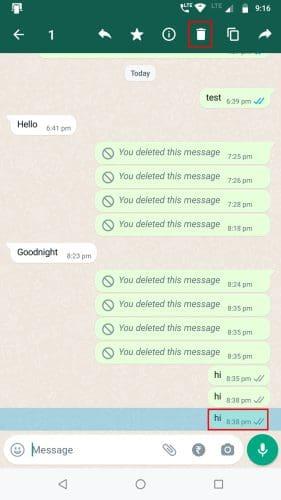
Изтриване на WhatsApp за мен на Android, като изберете чата
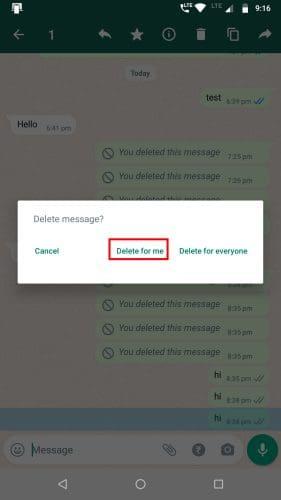
Изтриване на WhatsApp за мен на Android
Изтриване на WhatsApp за мен на iOS
Изтриване на WhatsApp за мен в Windows 10/11
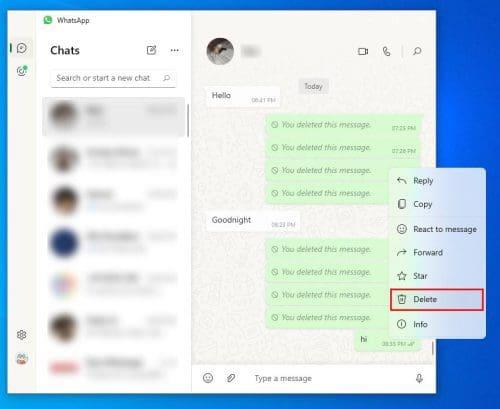
Използване на WhatsApp delete за мен в Windows 10 или Windows 11
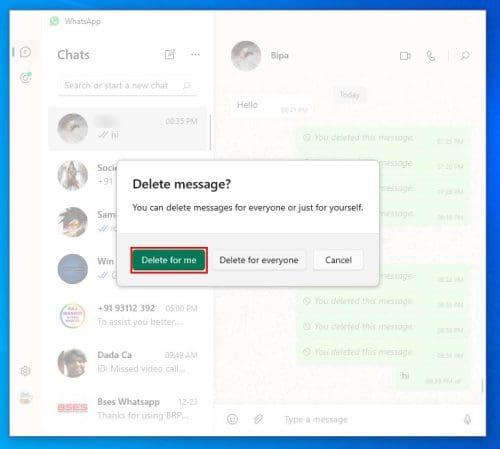
Изтриване за мен в приложенията за Windows 10 или 11 на WhatsApp
Приложението WhatsApp за Windows не ви позволява да изберете няколко съобщения за изтриване или препращане.
Как да отмените изтриването за мен в WhatsApp
От въвеждането на WhatsApp Delete for me се увеличиха случаите на потребители, които случайно щракват върху опцията Delete for me, когато възнамеряват да изтрият съдържанието за всички.
Следователно с най-новата си актуализация WhatsApp предлага да отмени Изтриване вместо мен в WhatsApp. Имате около пет секунди, за да отмените действието.
Изтриването за всички означава ли, че не са го виждали?
Изтриването за всички не означава, че получателите не са видели текста или съдържанието, което сте споделили в групов или частен чат. Той просто премахва съобщението както от приложението на подателя, така и от приложението на получателя.
Получателят е видял съдържанието на чата, който изтривате, показва две сини отметки. Ако показва две сиви отметки, получателят все още не е видял съобщението.
Тази функция е налична във версии на WhatsApp за Android, iOS и уеб приложение. Потребителите на приложения на KaiOs и Windows все още не са получили тази актуализация.
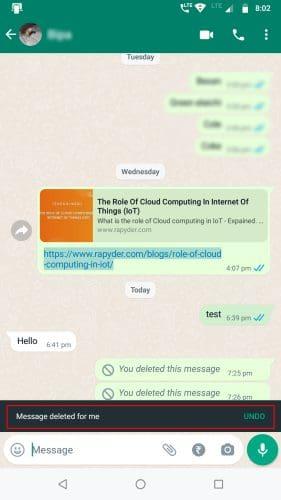
WhatsApp отмени Изтриване за мен на Android
След като натиснете Изтриване за мен в WhatsApp, в долната част ще изскочи черна лента с това съобщение: Съобщението е изтрито за мен Отмяна . Докоснете Undo, за да възстановите текста или съдържанието.
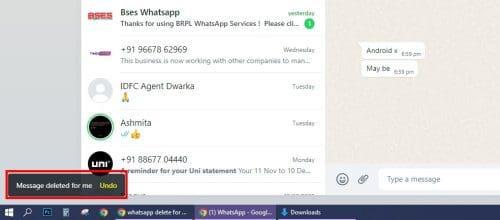
WhatsApp отмени Изтриване за мен в уеб приложението
Ако случайно сте използвали Изтриване за мен, можете да го отмените, преди да използвате функцията Изтриване за всички.
Какво е изтриване за всички в WhatsApp? (Бонус съвет)
Изтриване за всички в WhatsApp ви позволява да премахвате съобщения от приложението WhatsApp на получателя. Функцията ще работи само ако вие и получателят използвате най-новата версия на приложението, налична в Google Play или App Store .
Ще работи до 2 дни, след като сте изпратили текстово съобщение до индивид или група. Въпреки това, за потребители на приложения за Windows и KaiOS, времевата рамка за заявка на Изтриване за всички е 1 час.
Изтриване за всички на Android
За потребители на Android с автоматично изтегляне на мултимедия, изтриването на съобщение, съдържащо медия от подателя, също ще изтрие автоматично изтегленото съдържание в медийната папка WhatsApp.
Въпреки това, ако приемникът е използвал командата Запазване след отваряне на носителя в своето приложение WhatsApp, системата Изтриване за всички няма да изтрие съдържанието от вътрешната памет.
Изтриване за всички на iOS
За потребителите на iOS няма функция за автоматично изтегляне на мултимедия. Всеки път, когато потребителите на iPhone гледат мултимедия в чат на WhatsApp, те виждат съдържанието от сървъра на WhatsApp.
Те трябва ръчно да активират Запазване в Camera Roll от iPhone Settings > Chats > Save to Camera Roll . Ако направят това, медиите ще останат на iPhone на получателя, дори ако използвате Изтриване за всички в WhatsApp.
Заключение
Сега знаете WhatsApp Delete за мен от всеки аспект. Вече можете уверено да използвате WhatsApp, като например да изтриете съобщения за себе си или за групата, без да изпадате в неудобна ситуация.
Ако искате да знаете повече WhatsApp хакове като този, дайте ни намек в секцията за коментари по-долу.
Следва най-добрите трикове за състоянието на WhatsApp , които все още не знаете.
Научете как да поправите кода за грешка на OneDrive 0x8004de88, за да можете отново да използвате вашето облачно хранилище.
Намерете тук подробни инструкции за промяна на User Agent String в браузъра Apple Safari за MacOS.
Често ли получавате грешката „Съжаляваме, не можахме да се свържем с вас“ в MS Teams? Опитайте тези съвети за отстраняване на проблеми, за да се отървете от този проблем сега!
В момента не е възможно да се деактивират анонимни въпроси в събитията на живо в Microsoft Teams. Дори регистрираните потребители могат да задават анонимни въпроси.
Ако LastPass не успее да се свърже с своите сървъри, изчистете локалния кеш, актуализирайте мениджъра на пароли и деактивирайте разширенията на браузъра си.
Spotify може да бъде досадно, ако се отваря автоматично всеки път, когато стартирате компютъра си. Деактивирайте автоматичното стартиране, като следвате тези стъпки.
За много потребители, актуализацията 24H2 прекратява автоматичния HDR. Тази ръководство обяснява как можете да решите този проблем.
Трябва ли да планирате повтарящи се срещи в MS Teams с едни и същи участници? Научете как да настроите повтаряща се среща в Teams.
Ние ви показваме как да промените цвета на маркирането за текст и текстови полета в Adobe Reader с това ръководство стъпка по стъпка.
Чудите се как да интегрирате ChatGPT в Microsoft Word? Това ръководство показва точно как да го направите с добавката ChatGPT за Word в 3 лесни стъпки.







